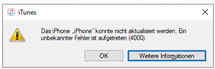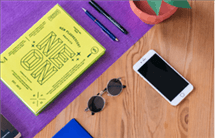Wie kann man den iPad/iPod Touch/iPhone DFU Modus verlassen?
Was ist der DFU-Modus und wie kann man den iPhone DFU-Modus verlassen? Lesen Sie weiter und finden Sie heraus, wie Sie den iPad/iPod Touch/iPhone DFU-Modus beenden können.
Der DFU-Modus ist einer der iPhone-Wiederherstellungsmodi, der bei Bedarf viele Funktionsfehler des iPhones beheben kann. Es gibt keine offiziellen Erklärungen zum DFU-Modus, aber er existiert, um iPhone-Benutzern zu helfen, effektiv aus Schwierigkeiten herauszukommen. Zum Beispiel kann der DFU-Modus die iPhone-Daten löschen, da er die Wiederherstellung des iPhone unterstützt.
Manchmal kann das iPhone jedoch im DFU-Modus feststecken und lässt sich nicht selbst beenden. Wenn Sie nicht wissen, wie Sie Ihr iPhone aus diesem Modus herausnehmen können, können Sie den nächsten Teilen folgen, um herauszufinden, wozu der DFU-Modus dient und wie Sie den iPhone DFU-Modus verlassen können.
Wofür ist der DFU-Modus?
Der DFU-Modus, kurz für Device Firmware Update, ist ein Modus, der Ihr Gerät unterstützt, mit iTunes zu interagieren, ohne das Betriebssystem oder den Bootloader zu laden.
Wenn sich Ihr Gerät in diesem Modus befindet, können Sie iOS-Versionen auf dem iPhone downgraden oder aktualisieren, das iPhone jailbreaken oder die SIM-Karte entsperren, usw. Im DFU-Modus wird der Bildschirm Ihres iPhones/iPads/iPod touch schwarz angezeigt (ganz anders als im Wiederherstellungsmodus, in dem das iTunes-Logo angezeigt wird), und jede Operation am iDevice ist verboten.

iPhone DFU-Modus
Methode 1. Wie komme ich aus dem DFU-Modus raus – mit AnyFix
AnyFix ist ein iOS System-Reparatur-Tool. Es unterstützt das Beenden des iPhone DFU-Modus mit einfachen Klicks. Noch wichtiger ist, dass das System nicht abstürzt, wenn Sie den iPhone DFU-Modus verlassen. Und Sie brauchen keine Fähigkeiten, um es zu bedienen.
Als professioneller iOS-Systemretter kann AnyFix auch viele andere Systemfehler beheben, wie z.B. iPhone steckt im Wiederherstellungsmodus fest, iPhone steckt im Kopfhörermodus fest, iPhone steckt im schwarzen Bildschirm fest, iPhone steckt im Ladebildschirm fest, usw.
Und nun schauen wir uns an, wie man den iPhone DFU-Modus verlassen kann mit AnyFix.
Gratis Herunterladen * 100% sauber & sicher
Schritt 1. Laden Sie AnyFix für Ihren Windows- oder Mac-Computer herunter > Verbinden Sie Ihr iPhone mit dem Computer > Klicken Sie auf „Jetzt reparieren“ unter „iOS-System-Reparatur“.

AnyFix – iOS-System-Reparatur
Schritt 2: Wählen Sie dann iOS-Modus hängt fest > Jetzt starten.
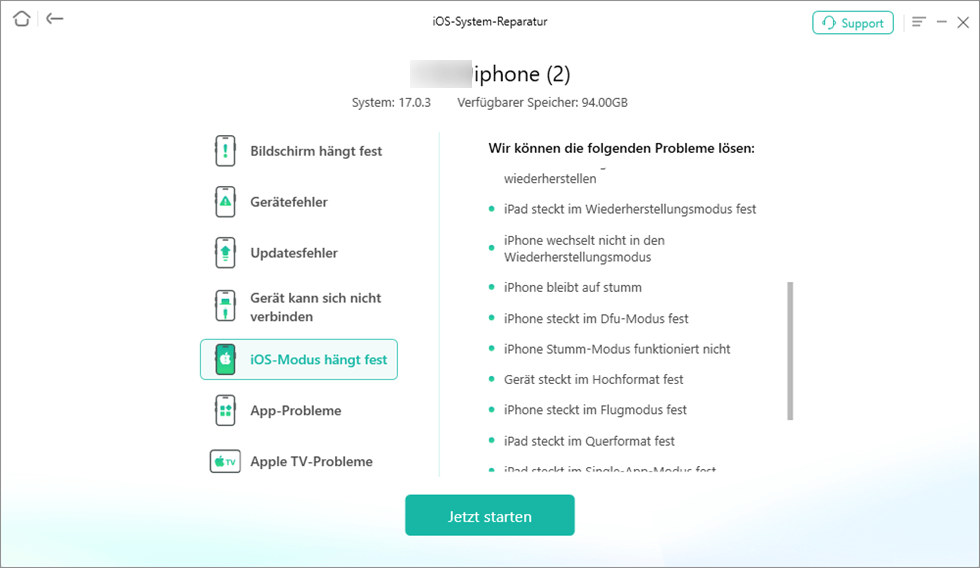
AnyFix – iOS-Modus hängt fest
Schritt 3: Klicken Sie dann auf „Erweiterte Reparatur“.

AnyFix – Reparaturmodus
Schritt 4: Prüfen Sie die Infos über Ihr iPhone und klicken Sie auf „Herunterladen“, um eine angepasste Firmware zu bekommen.

AnyFix – Firmware herunterladen
Schritt 5: Warten Sie bis der Prozess fertig ist. Dann startet Ihr Gerät neu und können Sie weiter benutzen.
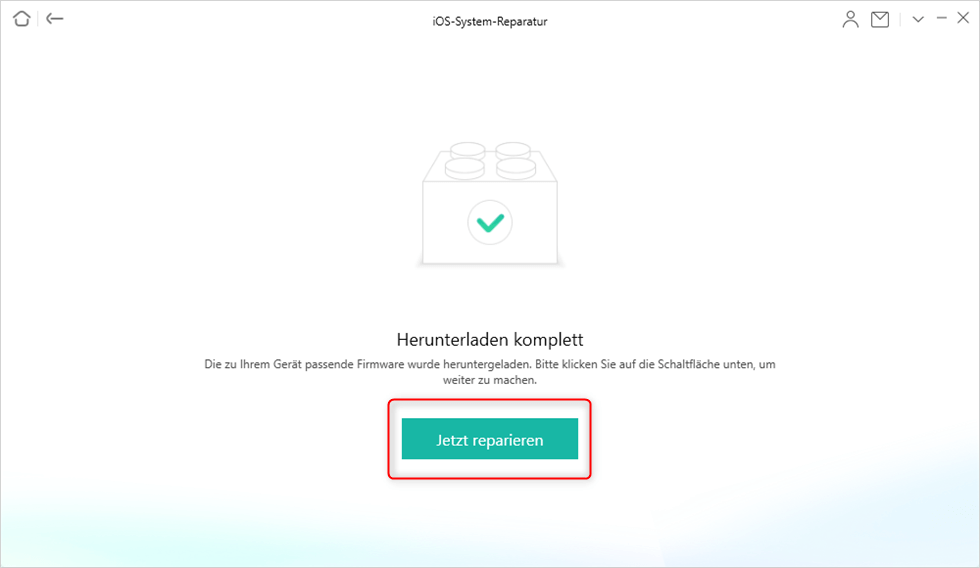
System jetzt reparieren
Methode 2. Verlassen Sie den DFU-Modus mit iTunes
DFU ist einer der Wiederherstellungsmodi, der sich vom allgemeinen Wiederherstellungsmodus unterscheidet. Das Beenden des DFU-Modus auf iPhone/iPad/iPod touch ist also auch eine Art des Beendens des iPhone-Wiederherstellungsmodus. iTunes ist ein Tool, mit dem viele iOS-Benutzer vertraut sind, daher geben wir Ihnen zuerst die Schritte zum Beenden des DFU-Modus. Allerdings kann iTunes selbst manchmal lästig sein. Daher sollten Sie es sich zweimal überlegen, bevor Sie diese Methode anwenden.
- Öffnen Sie iTunes auf Ihrem Computer > Schließen Sie Ihr iOS-Gerät mit einem USB-Kabel an den Computer an > Warten Sie, bis iTunes Ihr iOS-Gerät erkennt.
- Verlassen Sie den DFU-Modus, indem Sie die Tasten auf Ihrem Telefon drücken.
- Für iPhone 8 und höher: Drücken Sie einfach kurz die Taste “Lauter” und dann die Taste “Leiser”. Dann müssen Sie die seitliche Einschalttaste drücken, bis das iPhone neu startet.
- Für iPhone 7 (plus): Bitte drücken Sie lange auf die Seitentaste und die Leiser-Taste, um das iPhone neu zu starten.
- Für iPhone 6s und höher und iPod touch: Drücken Sie die Home-Taste und die Power-/Sleep-Taste gleichzeitig für etwa 10 Sekunden, bis das Gerät neu startet.
- Tippen Sie sofort auf die Einschalttaste und warten Sie, bis Ihr iOS-Gerät neu startet.
Wie bereits erwähnt, kann iTunes Ihnen Probleme bereiten. Daher wurden in den folgenden Methoden 1 sehr empfehlenswerte Tools vorgestellt.
Fazit: iPhone DFU Modus beenden
Im Grunde können Sie Ihr Problem mit den angegebenen Lösungen lösen. Unter allen Lösungen ist die Verwendung von AnyFix zur Behebung des Problems die am meisten empfohlene. Laden Sie jetzt AnyFix herunter, um den iPhone DFU-Modus verlassen zu können. Wenn die oben genannten Operationen immer noch nicht Ihr iPhone & iPad & iPod touch aus dem DFU-Modus herausholen können, hinterlassen Sie bitte eine Nachricht im Kommentarbereich.
Weitere Fragen über Produkt? Kontaktieren Sie bitte userem Support Team, um Lösungen schnell zu bekommen >